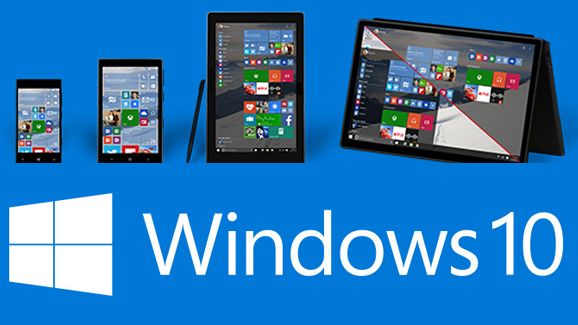Ecco come installare automaticamente le ultime versioni dei driver di periferica per garantire la massima stabilità del sistema operativo
Molti aggiornamenti per i driver delle periferiche collegate al computer ci giungono direttamente da Windows Update. Molti, appunto, ma non tutti, però, e non tempestivamente come a volte servirebbe. Anche in questo caso, così come abbiamo fatto nelle pagine precedenti per i software installati nel computer, è opportuno utilizzare uno strumento come Driver Booster 3 che si rivela utilissimo per aggiornare tempestivamente i driver del sistema. Il programma analizza le periferiche collegate al computer e si collega automaticamente ai siti dei rispettivi produttori per cercare ed eventualmente scaricare le ultime versioni aggiornati dei vari driver. Vediamo come funziona.
Scompattiamo in una qualsiasi cartella dell’hard disk l’archivio compresso DriverBooster ed eseguiamo il file EXE contenuto al suo interno: verrà così avviato il wizard di installazione. Clicchiamo sempre Avanti e poi Fine. Ad ogni avvio, Driver Booster effettua una rapida scansione del sistema alla ricerca dei driver installati. Al termine, verifica anche la loro eventuale obsolescenza. Per sapere quali componenti occorre aggiornare, dall’elenco mostrato spostiamoci nella sezione Da aggiornare. Per aggiornare un driver clicchiamo Aggiorna. Leggiamo il contenuto della schermata di alert e clicchiamo OK. Terminato l’aggiornamento del driver, potrebbe esserci richiesto di riavviare il PC. Per completare la procedura basta cliccare con il tasto sinistro del mouse su Riavvia. Al successivo riavvio clicchiamo sull’icona con le tre linee in alto a destra, poi su Impostazioni e verifichiamo che nella sezione Scansione sìa spuntata l’opzione Visualizzare solo i driver che superano i test WHQL per essere certi di scaricare solo i driver certificati da Microsoft.